Akokoľvek by to mohlo byť dobré, technológia rozpoznávania odtlačkov prstov nie je dokonalá. Neplatí to len pre Pixel 3, ale aj pre všetky ostatné telefóny, ktoré túto funkciu majú. Existuje mnoho situácií, kedy môžete svoje zariadenie odomknúť prstom.
Z tohto dôvodu musíte vždy zadať PIN ako zálohu. Čo sa však stane, ak na to zabudnete? Odpoveď je jednoduchá – vymknete sa z telefónu a pokiaľ si nezapamätáte PIN, budete musieť nájsť iný spôsob odomknutia zariadenia.
oheň sa nepripojí k wifi
Našťastie spoločnosť Google vie, že to nie je tak zriedkavé, a preto sú telefóny Pixel vybavené spôsobmi, ako odomknúť vaše zariadenie, aj keď nemáte heslo.
Manuálne vymazanie telefónu Pixel 3
Ochrana heslom má svoju cenu. Ak chcete obnoviť heslo priamo zo svojho zariadenia, musíte obetovať všetky svoje dáta. Ak vykonávate pravidelné zálohovanie, nebude to taký veľký problém. Ak nie, máte smolu.
Ak ste ochotní vymazať bridlicu, aby ste znova získali prístup k svojmu Pixel 3, postupujte takto:
Vypnite svoje zariadenie.
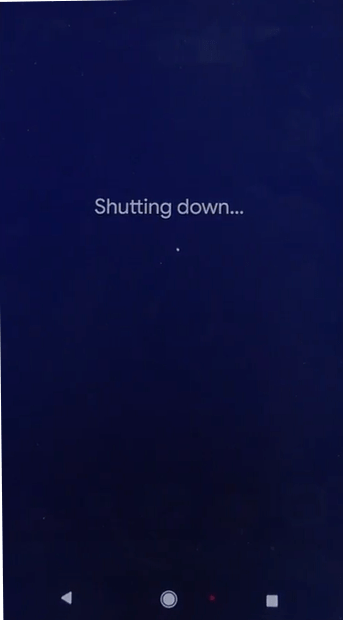
Stlačte a podržte Moc + Znížiť hlasitosť kým sa nedostanete do režimu zavádzača, potom ich uvoľnite.
Ísť do Režim obnovenia . Použi Objem na navigáciu cez možnosti a výber pomocou tlačidiel Moc
Ak sa na obrazovke zobrazí „No Command“, podržte tlačidlo napájania a stlačte Zvýšiť hlasitosť a potom uvoľnite tlačidlo Moc
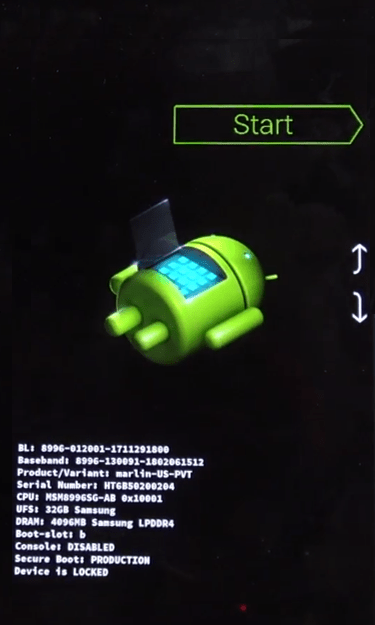
Na obrazovke Obnovenie vyberte Zmazať údaje / obnoviť továrenské nastavenia .
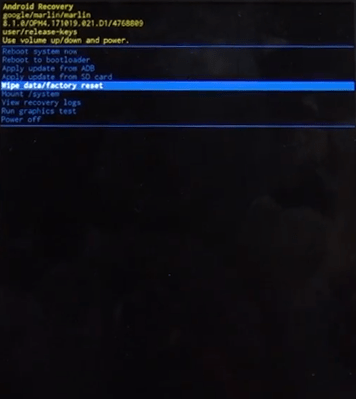
Vyberte Áno , potom počkajte niekoľko minút, kým sa proces nedokončí.
Vyberte Reštartujte systém teraz .
Keď to urobíte, budete musieť svoj Pixel 3 nastaviť od začiatku. Ak existuje záloha, počas procesu nastavenia budete môcť obnoviť všetky svoje údaje.
Našťastie existuje iná metóda, ktorá zaisťuje, že budete mať prístup k telefónu a ponechať všetky svoje údaje nedotknuté.
Používanie funkcie Nájsť moje zariadenie
Aplikácia Nájsť moje zariadenie od Googlu vám umožňuje nájsť vaše zariadenie v prípade, že by bolo odcudzené alebo nesprávne umiestnené. Aby to fungovalo, musí byť zapnuté GPS. Ak nie a telefón máte pri sebe, stačí, aby bol zapnutý a pripojený k internetu. Ak áno, postupujte takto:
Choďte na Nájsť moje zariadenie
Prihláste sa pomocou účtu Google, ktorý je aktívny vo vašom telefóne.
Ak máte viacero zariadení, vyberte príslušné z ponuky v ľavom hornom rohu.
Vyberte si Zámok na ľavej strane obrazovky.
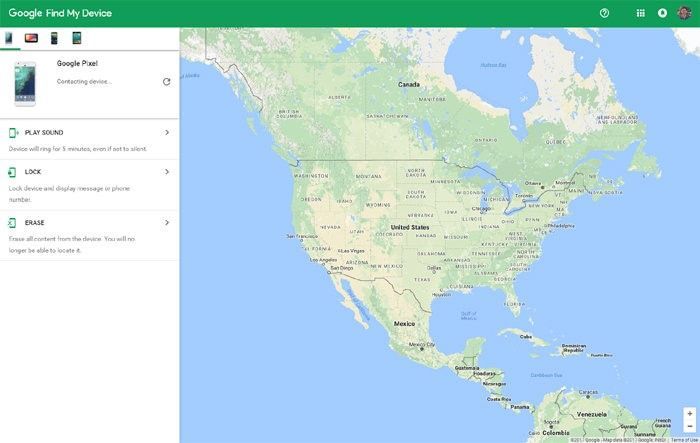
Zobrazí sa výzva na zadanie nového hesla. Tak to urobte a potvrďte.
Prejdite do svojho Pixela 3 a vstúpte pomocou nového hesla.
To je všetko! Teraz sa môžete vrátiť k svojmu Pixel 3 bez straty údajov.
Záverečné slovo
V ideálnom prípade by bol váš Pixel 3 pripojený k internetu, keď vás uzamkol. Týmto spôsobom môžete použiť funkciu Nájsť moje zariadenie na jednoduchú zmenu hesla bez straty všetkých údajov. Ak nie, vašou jedinou možnosťou je obnovenie továrenských nastavení.
ako naprogramovať rok remote na tv
Ak by ste ešte niečo chceli vedieť o svojom Pixeli 3, neváhajte a dajte nám vedieť v komentároch.









